如何清理电脑垃圾,清理电脑垃圾的几种方法
时间:2016-07-20 来源:互联网 浏览量:
电脑垃圾如果积累多了,系统运行起来就会很卡,我们工作就很不方便,那么遇到这种情况该怎么办?如何清理电脑垃圾?下面小编就跟大家介绍清理电脑垃圾的几种方法,有需要的用户可以看看。
清理电脑垃圾的几种方法:
第一种:在“回收站”上鼠标右键,选择“清空回收站”即可。
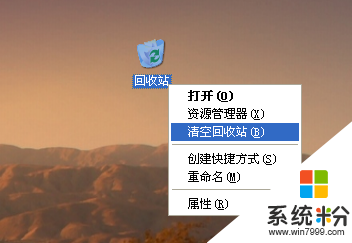
第二种:打开“电脑”—依次选择电脑的每一个盘—鼠标右键,选择“属性”—“磁盘清理”,勾选需要清理的项目,确定即可。
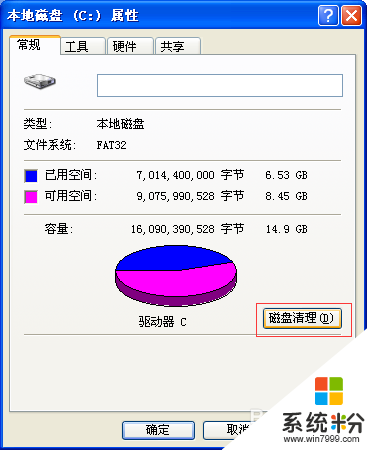
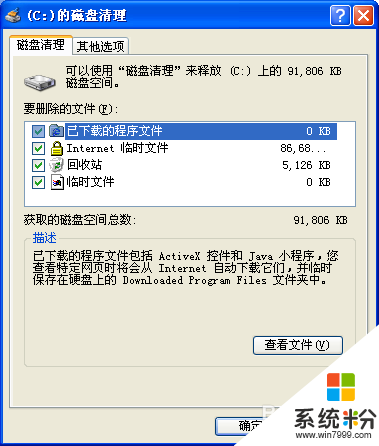

第三种:自己制作一个清理垃圾的工具。
1、新建一个“文本文件”。

2、打开新建的“文本文件”,复制粘贴如下【】里面的内容。
【
@echo off
echo 正在清除系统垃圾文件,请稍等......
del /f /s /q %systemdrive%\*.tmp
del /f /s /q %systemdrive%\*._mp
del /f /s /q %systemdrive%\*.log
del /f /s /q %systemdrive%\*.gid
del /f /s /q %systemdrive%\*.chk
del /f /s /q %systemdrive%\*.old
del /f /s /q %windir%\*.bak
del /f /s /q %windir%\prefetch\*.*
rd /s /q %windir%\temp & md %windir%\temp
del /f /q %userprofile%\cookies\*.*
del /f /q %userprofile%\recent\*.*
del /f /s /q "%userprofile%\Local Settings\Temporary Internet Files\*.*"
del /f /s /q "%userprofile%\Local Settings\Temp\*.*"
del /f /s /q "%userprofile%\recent\*.*"
echo 清除系统LJ完成!
echo. & pause
】
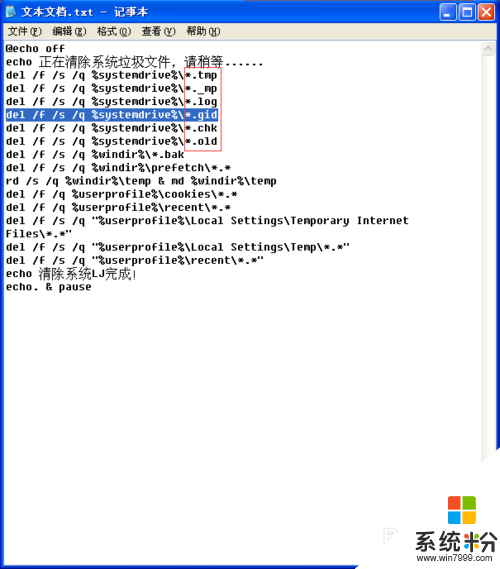
3、保存文本文件,并改名问“清除系统LJ.bat”,选择“确定”。
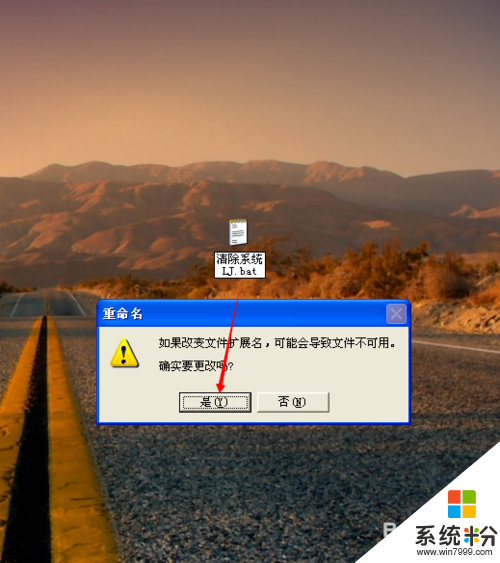
4、打开刚刚建的工具。
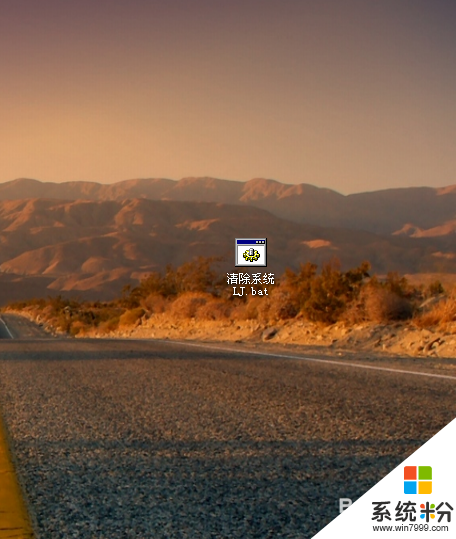
5、小工具已经在清理了,这个不是吹的。大概一分钟左右它就可以把一些系统垃圾删除干净了。
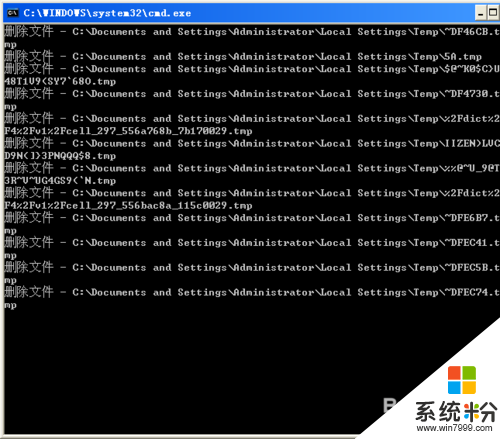
如何清理电脑垃圾?现在大家知道了吧,这些方法在其他系统上也是适用的,下次大家在遇上其他的操作系统下载后使用的故障,都可以上系统粉官网查看相关的教程。
电脑软件教程推荐
- 1 万能钥匙电脑怎么连接wifi 电脑如何使用WiFi万能钥匙
- 2 电脑怎么打开键盘输入 电脑虚拟键盘打开方法详解
- 3 共享打印机无法找到核心驱动程序包 如何解决连接共享打印机时找不到驱动程序的问题
- 4电脑无线网总是自动断开 无线wifi频繁自动断网怎么解决
- 5word怎么显示换行符号 Word如何隐藏换行符
- 6电脑可以用热点连吗? 电脑连接手机热点教程
- 7wifi连接后显示不可上网是什么原因 手机连接WiFi但无法上网怎么办
- 8如何更改outlook数据文件位置 Outlook数据文件默认存储位置更改
- 9没装宽带用什么代替上网 不用宽带如何实现家庭无线上网
- 10苹果日历节气 苹果手机如何设置显示24节气提醒
